Exemples : Configuration manuelle de VXLAN sur les commutateurs QFX Series et EX4600
Les exemples suivants illustrent des cas d’utilisation permettant de configurer manuellement des VXLAN sur des commutateurs QFX5100, QFX5110, QFX5200, QFX5210 et EX4600.
Exemple : configuration d’un commutateur de transit VXLAN
Si un commutateur QFX Series ou EX4600 fait office de commutateur de transit pour les équipements en aval faisant office de VTEP, vous n’avez pas besoin de configurer d’informations VXLAN sur le commutateur QFX Series ou EX4600. Vous devez configurer PIM sur le commutateur afin qu’il puisse former l’arborescence de multidiffusion requise pour que les VTEP puissent établir leur accessibilité les uns avec les autres.
Exigences
Cet exemple utilise les composants matériels et logiciels suivants :
Deux commutateurs QFX5100
Junos OS version 14.1X53-D10
Aperçu
Cet exemple illustre un cas d’utilisation simple dans lequel les commutateurs QFX5100 sont connectés à des serveurs en aval agissant comme des VTEP. Les commutateurs QFX5100 doivent transférer les paquets VXLAN entre la VM 1 sur le serveur 1 et la VM 2 sur le serveur 2. Cette configuration permet une connectivité de couche 2 entre les machines virtuelles via les tunnels VXLAN, ce qui permet aux applications de passer d’une machine virtuelle à l’autre.
Topologie
La figure 1 montre les commutateurs QFX 5100 configurés pour transférer des paquets VXLAN vers les VTEP en aval.
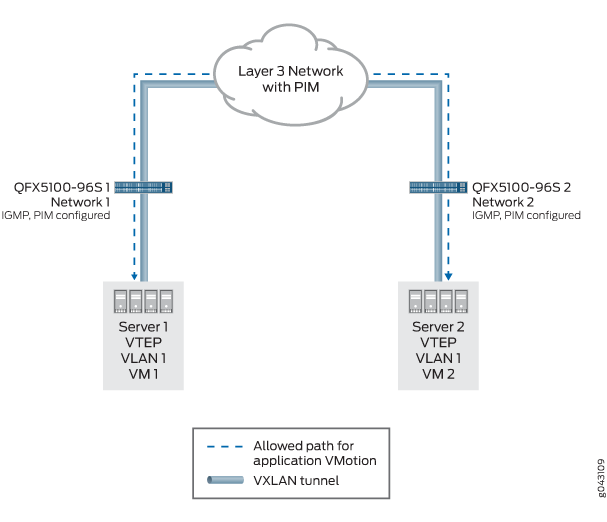 de transit VXLAN
de transit VXLAN
Configuration de PIM sur les commutateurs de transit
Configuration rapide de l’interface de ligne de commande
Pour configurer rapidement cet exemple, copiez les commandes suivantes, collez-les dans un fichier texte, supprimez les sauts de ligne, modifiez tous les détails nécessaires pour qu’ils correspondent à votre configuration réseau, puis copiez et collez les commandes dans l’interface de ligne de commande au niveau de la [edit] hiérarchie.
set protocols pim interface all set protocols pim rp static address ip-address
Procédure
Procédure étape par étape
Si vous n’utilisez pas de contrôleur SDN pour créer un plan de contrôle VXLAN, vous devez activer PIM sur chaque commutateur afin que le VTEP puisse utiliser des groupes de multicast pour annoncer son existence et en savoir plus sur les autres VTEP. (La configuration de PIM active automatiquement IGMP.) Vous n’avez pas besoin d’effectuer de configuration spécifique à VXLAN. Notez que vous n’avez pas non plus besoin de configurer le VLAN 1 sur l’un ou l’autre des commutateurs.
Activez PIM.
[edit] user@switch# set protocols pim interface all
Configurez l’adresse d’un point de rendez-vous PIM.
[edit] user@switch# set protocols pim rp static address ip-address
Exemple : configuration d’une passerelle VXLAN de couche 2
Si un commutateur QFX Series ou EX4600 est connecté à un serveur en aval qui héberge une machine virtuelle nécessitant une connectivité de couche 2 avec une autre machine virtuelle accessible uniquement via un réseau de couche 3, procédez comme suit :
Configurez le commutateur pour qu’il agisse comme un VTEP, c’est-à-dire une passerelle de couche 2 pour les équipements de couche 2 en aval.
Configurez PIM sur le commutateur afin qu’il puisse former l’arborescence de multidiffusion requise pour être accessible avec d’autres VTEP et pour permettre le transfert du trafic BUM entre les VTEP.
Activez un protocole de routage, par exemple OSPF, sur l’interface de bouclage et les interfaces de couche 3 du VTEP.
Exigences
Cet exemple utilise les composants matériels et logiciels suivants :
Deux commutateurs QFX5100
Junos OS version 14.1X53-D10
Aperçu
Cet exemple montre un cas d’utilisation dans lequel les commutateurs QFX5100 agissent comme des VTEP qui autorisent la connectivité de couche 2 entre la machine virtuelle 1 sur le serveur 1 et la machine virtuelle 2 sur le serveur 2 afin que VMotion puisse se produire entre les machines virtuelles. Dans cet exemple, les serveurs peuvent se trouver dans le même centre de données ou dans des centres de données différents, la seule contrainte étant qu’il doit y avoir une connectivité de couche 3 entre les commutateurs QFX5100. Votre réseau est ainsi très agile pour répondre à la demande d’utilisation des serveurs ou à l’évolution des besoins en bande passante.
Notez qu’étant donné qu’un même VLAN existe dans les deux domaines de couche 2 et que les deux commutateurs encapsulent le trafic VLAN dans le même VXLAN, vous n’avez pas besoin d’une passerelle pour le trafic VXLAN dans le réseau de couche 3. Les paquets VXLAN de couche 3 sont acheminés normalement et aucune désencapsulation ou réencapsulation n’est requise.
Topologie
La Figure 2 montre QFX5100 commutateurs configurés pour jouer le rôle de VTEP.
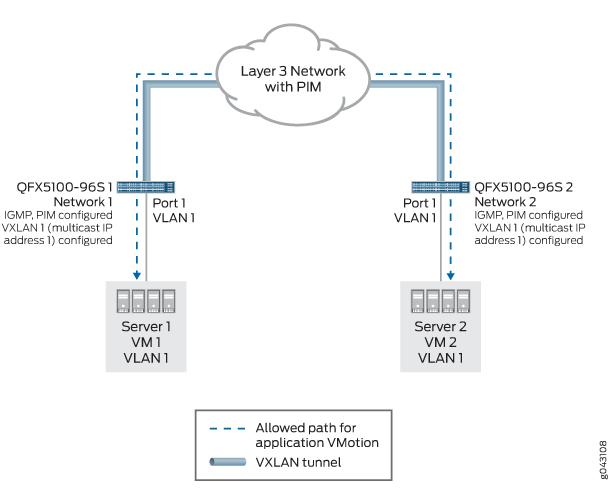
Configuration des commutateurs
Configuration rapide de l’interface de ligne de commande
Pour configurer rapidement le QFX5100-96S 1 dans cet exemple, copiez les commandes suivantes, collez-les dans un fichier texte, supprimez les sauts de ligne, modifiez tous les détails nécessaires pour qu’ils correspondent à votre configuration réseau, puis copiez et collez les commandes dans l’interface de ligne de commande au niveau de la [edit] hiérarchie.
set interfaces lo0 unit 0 family inet address 10.1.1.1 set switch-options vtep–source-interface lo0.0 set protocols pim interface lo0.0 set protocols ospf area 0.0.0.0 interface lo0.0 set protocols pim interface xe-0/0/0.0 set protocols ospf area 0.0.0.0 interface xe-0/0/0.0 set protocols pim rp static address 10.2.2.2 set vlans VLAN1 vlan-id 100 vxlan vni 100 multicast-group 233.252.0.2 set vlans VLAN1 vxlan encapsulate-inner-vlan set vlans VLAN1 vxlan unreachable-vtep-aging-timer 600 set protocols l2-learning decapsulate-accept-inner-vlan set interfaces xe-0/0/0 unit 0 family inet address 10.2.2.100/24 set interfaces xe-0/0/1 unit 0 family ethernet-switching interface-mode trunk set interfaces xe-0/0/1 unit 0 family ethernet-switching vlan members all set protocols ospf enable set protocols ospf area 0.0.0.0 interface em0.0 disable set protocols ospf area 0.0.0.0 interface all
La configuration du QFX5100-96S 2 est identique, à l’exception de quelques modifications apportées à quelques adresses :
set interfaces lo0 unit 0 family inet address 10.1.1.2 set switch-options vtep–source-interface lo0.0 set protocols pim interface lo0.0 set protocols ospf area 0.0.0.0 interface lo0.0 set protocols pim interface xe-0/0/0.0 set protocols ospf area 0.0.0.0 interface xe-0/0/0.0 set protocols pim rp static address 10.2.2.2 set vlans VLAN1 vlan-id 100 vxlan vni 100 multicast-group 233.252.0.2 set vlans VLAN1 vxlan encapsulate-inner-vlan set vlans VLAN1 vxlan unreachable-vtep-aging-timer 600 set protocols l2-learning decapsulate-accept-inner-vlan set interfaces xe-0/0/0 unit 0 family inet address 10.2.2.200/24 set interfaces xe-0/0/1 unit 0 family ethernet-switching interface-mode trunk set interfaces xe-0/0/1 unit 0 family ethernet-switching vlan members all set protocols ospf enable set protocols ospf area 0.0.0.0 interface em0.0 disable set protocols ospf area 0.0.0.0 interface all
Vous devez configurer la même adresse de groupe de multidiffusion sur VLAN1 les deux commutateurs.
Procédure
Procédure étape par étape
Effectuez la procédure suivante sur les deux commutateurs pour configurer l’exemple de configuration.
Créez une adresse IPv4 accessible sur l’interface de bouclage.
[edit] user@switch# set interfaces lo0 unit 0 family inet address 10.1.1.1
Pour le commutateur QFX5100-96S 2, utilisez l’adresse
10.1.1.2.Configurez l’interface de bouclage, et donc son adresse associée, pour qu’elle soit utilisée comme adresse source du tunnel.
[edit] user@switch# set switch-options vtep-source-interface lo0.0
Activez PIM sur l’interface de bouclage.
[edit] user@switch# set protocols pim interface lo0.0
Ajoutez l’interface de bouclage à la zone OSPF 0.0.0.0.
[edit] user@switch# set protocols ospf area 0.0.0.0 interface lo0.0
Activez PIM sur l’interface qui se connecte au réseau de couche 3.
[edit] user@switch# set protocols pim interface xe-0/0/0.0
Ajoutez l’interface qui se connecte au réseau de couche 3 à la zone OSPF 0.0.0.0.
[edit] user@switch# set protocols ospf area 0.0.0.0 interface xe-0/0/0.0
Configurez l’adresse d’un point de rendez-vous PIM.
[edit] user@switch# set protocols pim rp static address 10.2.2.2
Créez un VLAN, mappez-le à un VXLAN et attribuez-lui une adresse de groupe de multidiffusion. Tous les membres d’un VXLAN doivent utiliser la même adresse de groupe de multidiffusion.
[edit] user@switch# set vlans VLAN1 vlan-id 100 vxlan vni 100 multicast-group 233.252.0.2
Dans cet exemple, les
vlan-idetvnisont tous deux définis sur100. Cela n’est fait que pour des raisons de simplicité et de clarté. Vous n’avez pas besoin de définir levlan-idetvnisur la même valeur.(Facultatif) Configurez le commutateur pour qu’il conserve la balise VLAN d’origine (dans le paquet Ethernet interne) après l’encapsulation VXLAN. Par défaut, la balise d’origine est supprimée lors de l’encapsulation du paquet.
[edit] user@switch# set vlans VLAN1 vxlan encapsulate-inner-vlan
(Facultatif) Configurez le système pour qu’il vieillisse l’adresse du VTEP distant (l’autre commutateur QFX5100) si toutes les adresses MAC apprises à partir de ce VTEP expirent. L’adresse du VTEP distant expire le nombre de secondes configuré après l’expiration de la dernière adresse MAC apprise.
[edit] user@switch# set vlans VLAN1 vxlan unreachable-vtep-aging-timer 600
(Facultatif) Configurez le commutateur pour qu’il désencapsule et accepte les balises VLAN d’origine dans les paquets VXLAN. Par défaut, une balise VLAN préservée est supprimée lorsque le paquet est désencapsulé.
[edit] user@switch# set protocols l2-learning decapsulate-accept-inner-vlan
Configurez l’interface qui se connecte au réseau de couche 3.
[edit] user@switch# set interfaces xe-0/0/0 unit 0 family inet address 10.2.2.100/24
Pour le commutateur QFX5100-96S 2, utilisez l’adresse
10.2.2.200.Configurez l’interface côté serveur pour qu’elle prenne en charge plusieurs VLAN.
[edit] user@switch# set interfaces xe-0/0/1 unit 0 family ethernet-switching interface-mode trunk [edit] user@switch# set interfaces xe-0/0/1 unit 0 family ethernet-switching vlan members all
Note:Étant donné que cet exemple ne montre qu’un seul VLAN, cette étape n’est pas requise pour l’exemple. Dans une configuration réelle, cependant, cela serait nécessaire pour prendre en charge plusieurs machines virtuelles connectées à plusieurs VLAN. Dans ce cas, vous devez également configurer des mappages VLAN vers VXLAN supplémentaires.
Activez OSPF sur toutes les interfaces mappées à la zone 0.0.0.0.
[edit] user@switch# set protocols ospf enable [edit] user@switch# set protocols ospf area 0.0.0.0 interface em0.0 disable [edit] user@switch# set protocols ospf area 0.0.0.0 interface all
Résultats
À partir du mode configuration, confirmez votre configuration en entrant les commandes suivantes sur QFX5100-96S 1. Si la sortie n’affiche pas la configuration prévue, répétez les instructions de cet exemple pour corriger la configuration.
user@switch# show switch-options
vtep-source-interface lo0.0;
user@switch# show vlans
VLAN1 {
vlan-id 100;
vxlan {
vni 100;
multicast-group 233.252.0.2;
encapsulate-inner-vlan;
}
}
user@switch# show interfaces
xe-0/0/0 {
unit 0 {
family inet {
address 10.2.2.100/24;
}
}
}
xe-0/0/1 {
unit 0 {
family ethernet-switching {
interface-mode trunk;
vlan {
members all;
}
}
}
}
lo0 {
unit 0 {
family inet {
address 10.1.1.1/32;
}
}
}
user@switch# show protocols pim
rp {
static {
address 10.2.2.2;
}
}
interface xe-0/0/0.0
Vérification
Vérifiez que la configuration fonctionne correctement.
- Vérification de l’accessibilité VXLAN
- Vérification de la configuration correcte du VTEP local
- Vérification de l’apprentissage MAC à partir du VTEP distant
- Surveiller l’interface distante
- Vérification du voisinage OSPF
Vérification de l’accessibilité VXLAN
But
Sur le QFX5100-96S 1, vérifiez qu’il existe une connectivité avec le VTEP distant (QFX5100-96S 2).
Action
user@switch> show ethernet-switching vxlan-tunnel-end-point remote Logical System Name Id SVTEP-IP IFL L3-Idx <default> 0 10.1.1.2 lo0.0 0 RVTEP-IP IFL-Idx NH-Id 10.1.1.2 559 1728 VNID MC-Group-IP 100 233.252.0.2
Signification
Le VTEP sur QFX5100-96S 2 est accessible car son adresse IP (l’adresse attribuée à l’interface de bouclage) apparaît dans la sortie. La sortie montre également que le VXLAN (VNI 100) et le groupe de multidiffusion correspondant sont correctement configurés sur le VTEP distant.
Vérification de la configuration correcte du VTEP local
But
Sur le QFX5100-96S 1, vérifiez que le point de terminaison du tunnel est correct.
Action
user@switch> show ethernet-switching vxlan-tunnel-end-point source Logical System Name Id SVTEP-IP IFL L3-Idx <default> 0 10.1.1.1 lo0.0 0 L2-RTT Bridge Domain VNID MC-Group-IP default-switch VLAN1+100 100 233.252.0.2
Signification
Le VTEP du QFX5100-96S 1 indique l’adresse IP source du tunnel (affectée à l’interface de bouclage), le VLAN et le groupe multicast corrects pour le VXLAN.
Vérification de l’apprentissage MAC à partir du VTEP distant
But
Sur le QFX5100-96S 1, vérifiez qu’il apprend les adresses MAC du VTEP distant.
Action
user@switch> show ethernet-switching table
MAC flags (S - static MAC, D - dynamic MAC, L - locally learned, P - Persistent static
SE - statistics enabled, NM - non configured MAC, R - remote PE MAC)
Ethernet switching table : 2 entries, 2 learned
Routing instance : default-switch
Vlan MAC MAC Age Logical
name address flags interface
VLAN1 00:00:00:ff:ff:ff D - vtep.12345
VLAN1 00:10:94:00:00:02 D - xe-0/0/0.0
Signification
La sortie affiche les adresses MAC apprises à partir du VTEP distant (en plus de celles apprises sur les interfaces de couche 2 normales). Il affiche également le nom logique de l’interface VTEP distante (vtep.12345 dans la sortie ci-dessus).
Surveiller l’interface distante
But
Sur le QFX5100-96S 1, surveillez les détails du trafic pour l’interface VTEP distante.
Action
user@switch> show interface vtep.12345 detail
M Flags: Up SNMP-Traps Encapsulation: ENET2
VXLAN Endpoint Type: Remote, VXLAN Endpoint Address: 10.1.1.2, L2 Routing Instance: default-switch, L3 Routing Instance: default
Traffic statistics:
Input bytes : 228851738624
Output bytes : 0
Input packets: 714162415
Output packets: 0
Local statistics:
Input bytes : 0
Output bytes : 0
Input packets: 0
Output packets: 0
Transit statistics:
Input bytes : 228851738624 0 bps
Output bytes : 0 0 bps
Input packets: 714162415 0 pps
Output packets: 0 0 pps
Protocol eth-switch, MTU: 1600, Generation: 277, Route table: 5
Signification
La sortie affiche les détails du trafic pour l’interface VTEP distante. Pour obtenir ces informations, vous devez fournir le nom logique de l’interface VTEP distante (vtep.12345 dans la sortie ci-dessus), que vous pouvez apprendre à l’aide de la show ethernet-switching table commande.
Vérification du voisinage OSPF
But
Sur QFX5100-96S 1, vérifiez que le VTEP distant (QFX5100-96S 2) s’est établi en tant que voisin OSPF.
Action
user@switch> show ospf neighbor Address Interface State ID Pri Dead 10.2.2.200 xe-0/0/0.0 Full 10.2.3.2 128 38
Signification
La sortie montre que l’interface xe-0/0/0.0 sur QFX5100-96S 2 est dans l’état Full , ce qui signifie que QFX5100-96S 2 est un voisin entièrement adjacent. Cet Full état signifie également qu’une connectivité de couche 3 existe entre QFX5100-96S 1 et QFX5100-96S 2.
